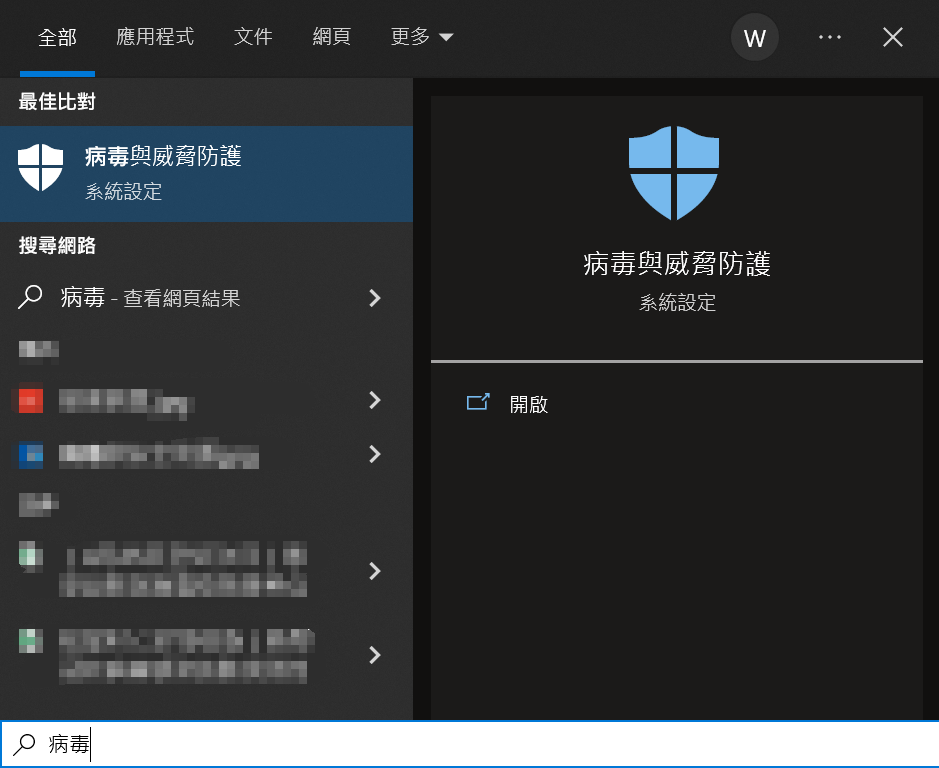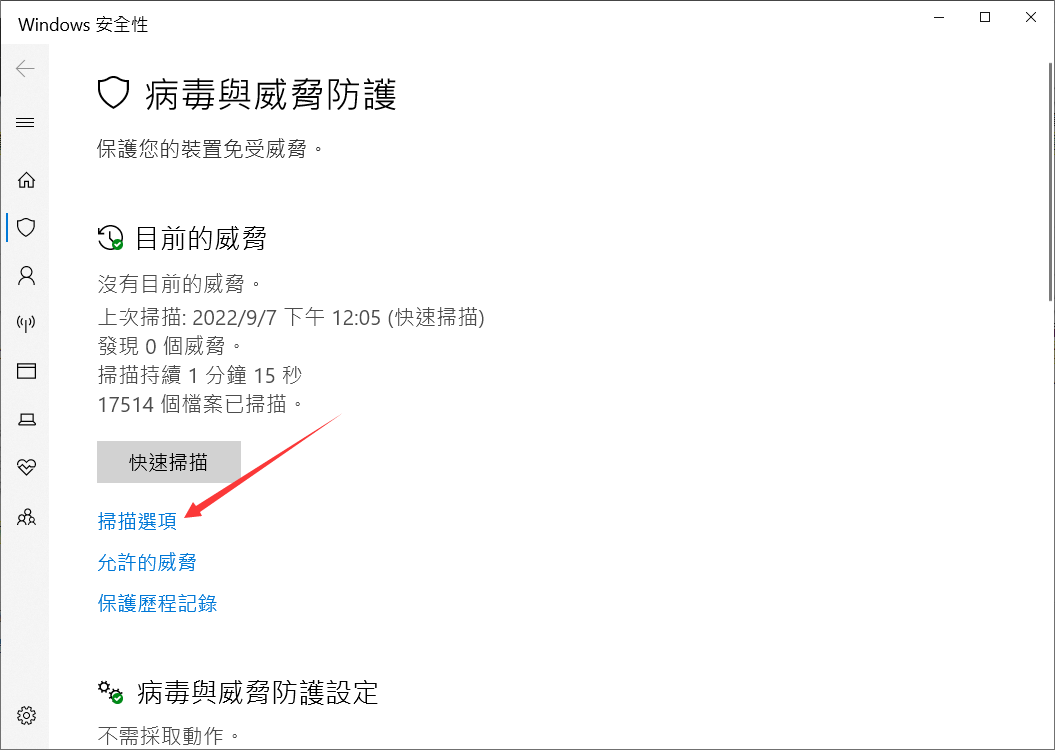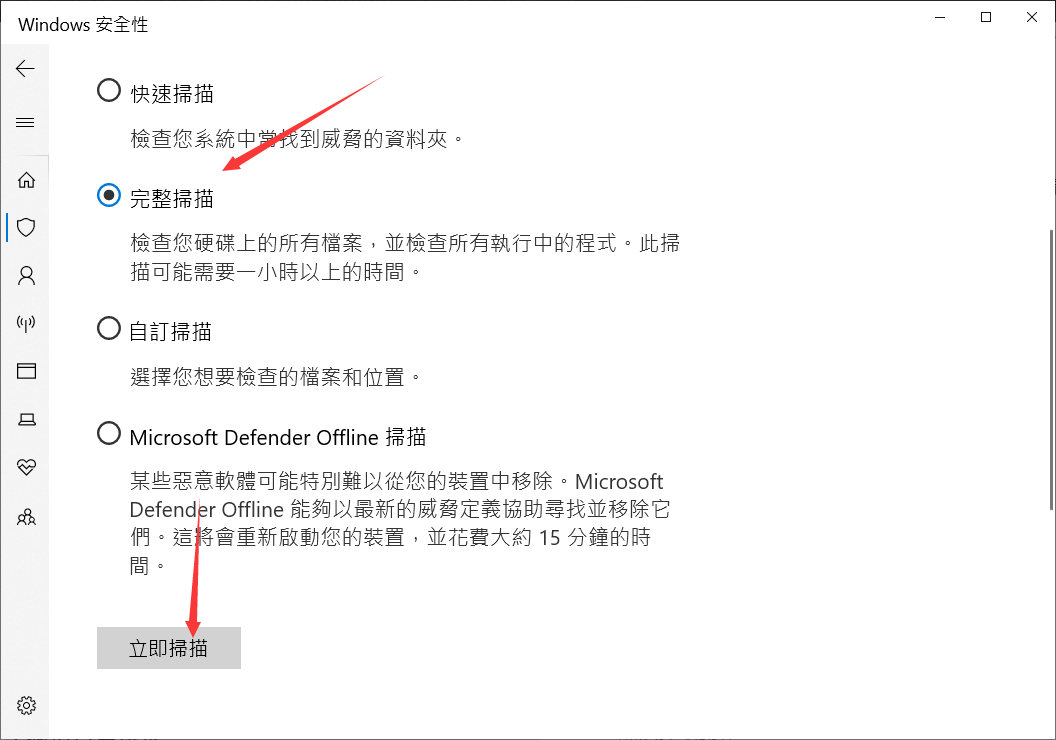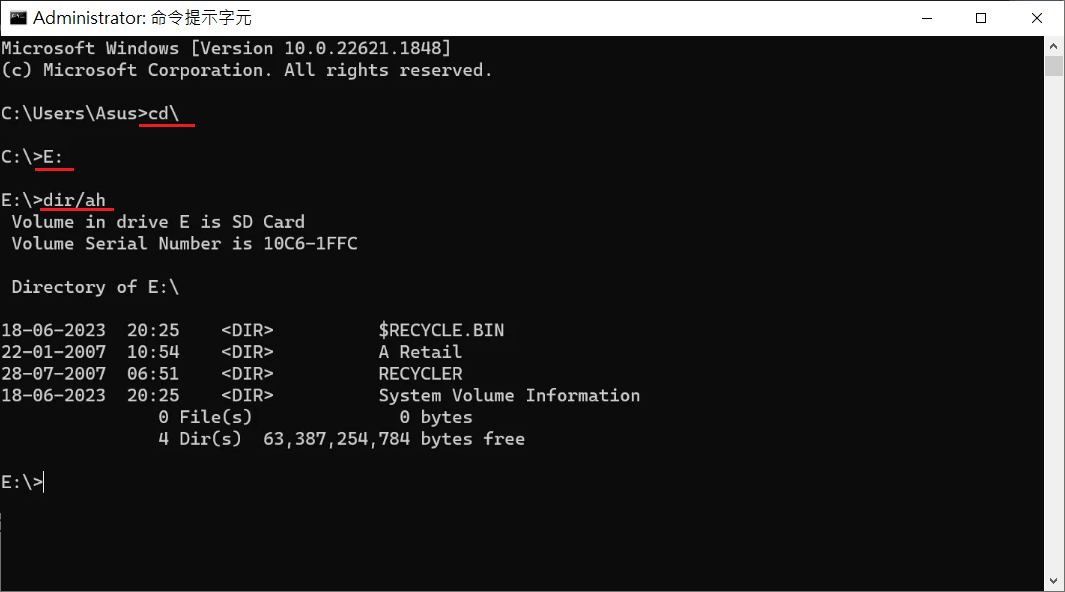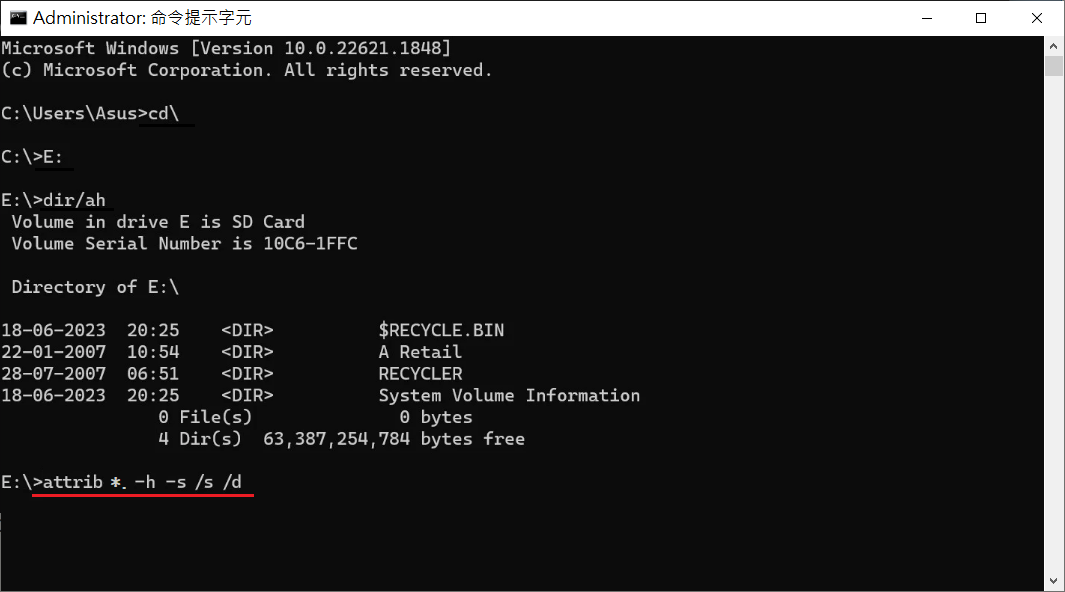如果您嘗試將檔案從相機的SD卡傳輸到筆電,卻收到錯誤消息,在對存儲介質執行防病毒掃描時,可能會發現您的SD卡已被病毒損壞!電腦病毒可能會感染您的SD卡。從互聯網下載可能會使您的裝置和SD卡面臨感染惡意軟體的風險。受感染的SD卡可能會變得無法讀取和損壞,並可能導致檔案丟失。此時您心裡一定想過格式化SD卡,但這可能會導致記憶卡的所有檔案丟失。因此,在可嘗試其他辦法的前提下,請勿直接先格式化。
本文將深入探討無需格式化即可從SD卡中刪除病毒的各種方法,而不會丟失檔案。
如何判斷SD卡是否被病毒感染
要確定您的SD卡是否確實被病毒感染,您必須首先識別一些典型症:
- 檔案或資料夾丟失或重命名:許多病毒可能會導致檔案和資料夾被刪除或重命名。如果您的檔案從SD卡中消失或以其他名稱保存,則您的SD卡可能已被感染。
- 出現未知檔案或資料夾:病毒可能會在您的SD卡上創建以前不存在的新檔案或資料夾。
- 裝置異常:如果您的裝置突然執行速度比平時慢、頻繁崩潰,或者收到奇怪的彈出窗口,則可能感染了電腦病毒。
- 系統警報或通知:如果Windows Defender或其他防病毒軟體檢測到可疑程式,您可能會收到有關病毒的系統警報和通知。
如何從受感染的SD卡中檢索資料
由於您SD卡感染了病毒而丟失了資料,則您需要盡快找到丟失的檔案然後再查殺病毒。
Bitwar檔案救援軟體是安全、有效、快捷方便的記憶卡檔案救援軟體,可用於查找被病毒隱藏的、刪除的或破壞的檔案。如果您的SD卡的 MBR(主引導記錄)已被病毒損壞,Bitwar檔案救援軟體也可以從原始結構的磁碟機找到丟失的資料並復原它。
Bitwar檔案救援軟體會將您的裝置置於唯讀模式,從而阻止病毒繼續監視您的SD卡。這還有助於增加從受感染裝置救援檔案的可能性,並有助於救援被病毒刪除的檔案。即使您不得不格式化,Bitwar檔案救援軟體也可以從格式化的SD卡中救援資料。
Bitwar檔案救援軟體 還支持從各種存儲裝置救援資料,例如硬碟、外接硬碟、隨身碟、SD卡、CF卡等。無論您的相機的SD卡還是手機的 MicroSD 受到影響,Bitwar檔案救援軟體 都可以提供幫助。
Bitwar檔案救援軟體官網:https://www.bitwarsoft.com/zh-tw/data-recovery-software
免費下載安裝Bitwar檔案救援軟體:
以下是使用 Bitwar檔案救援軟體從受病毒感染的SD卡救援資料:
步驟 1:啟動安裝後的Bitwar檔案救援軟體,然後選擇被病毒感染的SD卡。
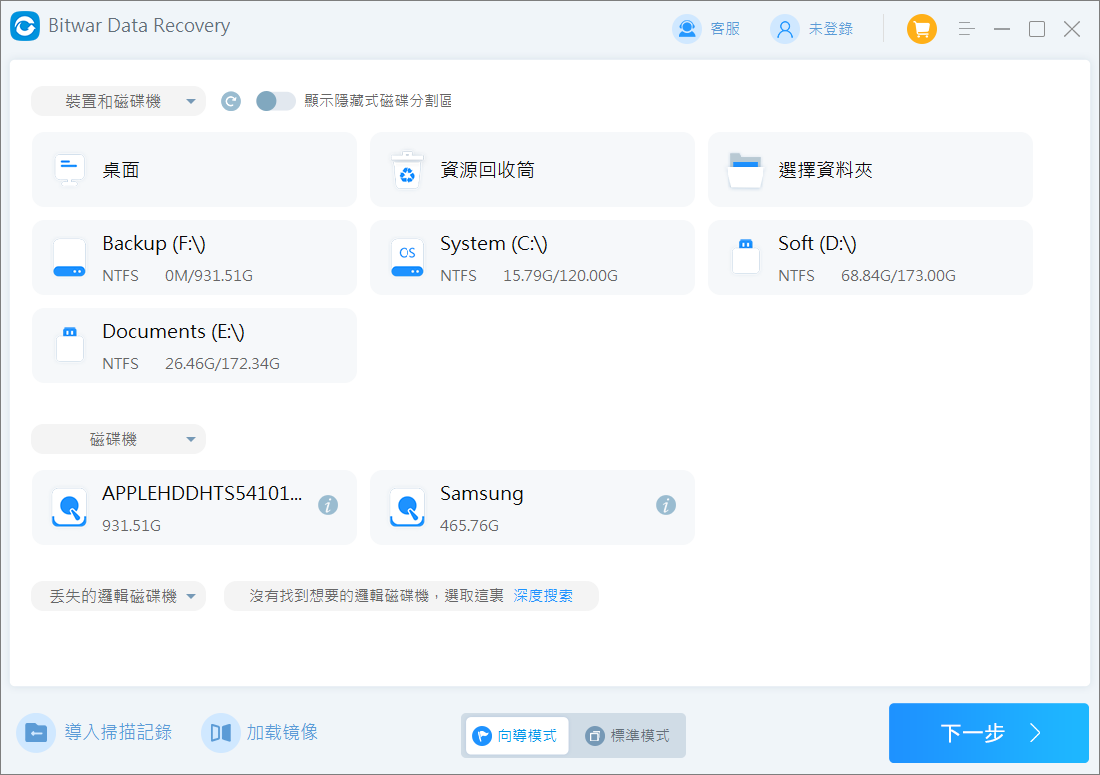
步驟 2:選擇掃描模式和檔案類型,然後單擊掃描按鈕。(如果執行了快速格式化了記憶卡,請使用“誤格式化掃描”,如果是救援被病毒刪除的檔案,然後單擊“快速掃描”。如果以上方法都無法找到要復原的檔案,請使用“深度掃描”。)


步驟 3:掃描將會快速地執行。掃描到的檔案將被一一列出。根據檔案名、路徑、類型等資訊找到並預覽要救援的檔案,然後選擇要救援的檔案單擊復原按鈕將其妥善保存。

如何在不格式化的情況下刪除SD卡中的病毒
如果您不想對受感染的SD卡格式化,我們建議嘗試以下四個簡單步驟。
步驟 1:將SD卡(使用讀卡器)連接到電腦。
步驟 2:使用防毒軟體掃描記憶卡
Windows 有一個專有的防病毒程式,稱為Windows Defender。防病毒程式提供實時惡意軟體防禦,但為了檢測受病毒感染的裝置,我們建議您執行完整的系統掃描。以下是如何使用Windows Defender刪除SD卡病毒:
- 按Windows Key+ S。在對話框提示中鍵入“病毒與威脅防護”,然後單擊該選項。

- 單擊“掃描選項”。

- 您現在可以單擊“完整掃描”選項,然後單擊“立即掃描”。Windows Defender 將開始掃描您的整個電腦是否有病毒。完整掃描可能需要很長時間。否則,您可以單擊“自訂掃描”來選擇特定的檔案、資料夾或存儲裝置來掃描您的SD卡。

Windows Defender是一款出色的保護工具,也是您的系統抵禦惡意軟體的第一道防線。但您也可以使用其他第三方防病毒軟體作為SD卡病毒清除程式。如卡巴斯基、諾頓和邁克菲。
步驟3:使用CMD命令修復SD卡
很多時候,病毒可能不會刪除您SD卡的資料,而只是將其隱藏起來,讓您看不到。救援已隱藏的受病毒感染的檔案的最簡單方法是使用命令。以下是如何通過五個簡單步驟使用它:
- 單擊Windows Key+S打開 Windows 搜索。現在輸入“ cmd ”。右鍵單擊命令提示字元,然後按“以管理員身份執行”。
- 輸入“cd\”並按 Enter 鍵。
- 鍵入磁碟機代號,後跟冒號 (:) 以選擇要從中取消隱藏檔案的磁碟機或存儲裝置,按Enter鍵。
- 輸入“ dir/ah ”並按 Enter 鍵。這將顯示CMD在所選磁碟機中找到的所有隱藏檔案和目錄。如果 CMD 發現隱藏檔案,則可以繼續下一步。

- 要取消隱藏所有發現的檔案,請鍵入“ attrib *. -h -s /s /d ”並按 Enter 鍵。此命令允許命令提示字元在SD卡的病毒限制功能的情況下取消隱藏檔案並清除。

執行此命令後,僅需等待即可。它將取消該磁碟機中所有隱藏的檔案。
步驟 4:請格式化SD卡
如果以上方法都不起作用,您可以嘗試格式化您的SD卡。在大多數情況下,重新格式化您的存儲裝置可以消除病毒。快速格式化可以刪除大多數病毒。
雖然格式化可以清除病毒,但也會導致您丟失資料,因此請在執行格式化後,您可以使用Bitwar檔案救援軟體掃描並救援格式化SD卡中的資料。這僅適用於快速格式化,並且由於完全格式化而丟失的資料無法救援。
預防是最好的治療。雖然現代資料救援工具和防病毒軟體可以幫助扭轉惡意軟體的不利影響,但最好的情況是首先防止病毒感染。
如何保障SD卡安全
以下是一些實用的提示,可幫助保護您的資料並保證SD卡的安全:
- 盡量減少SD卡和裝置的使用:當您將SD卡插入外部裝置或經常在不同的系統上使用它時,會增加感染病毒的風險。存儲資料後最大限度地減少其使用是對抗惡意軟體的有效方法。
- 使用防病毒應用程式:防病毒應用程式是旨在預防、檢測和刪除惡意軟體的軟體。您應該定期使用此類應用程式來掃描使用SD卡的裝置。
- 始終備份重要資料:備份重要資料至關重要。
- 避免訪問不可信的網站:可疑網站、電子郵件附件和身份不明的應用程式都可能通過病毒損害您的裝置。瀏覽互聯網時要保持警惕,不要安裝任何可疑的應用程式。
結論
當您從互聯網下載和共享檔案時,您可能面臨感染電腦病毒的風險。即使採取預防措施和頻繁的防病毒掃描,您的SD卡也可能會感染惡意軟體。
使用Windows Defender和CMD等內置工具,您可以嘗試刪除SD卡病毒,而無需格式化。同時,您也可以使用功能強大的Bitwar檔案救援軟體從受病毒感染的存儲卡中救援檔案。
免費下載安裝Bitwar檔案救援軟體: